Diferencia entre revisiones de «Calculadora de probabilidades»

(ajustando a versión en inglés) |
(Ajustado a versión en inglés) |
||
| Línea 1: | Línea 1: | ||
| − | |||
| − | |||
<noinclude>{{Manual Page|version=5.0}}</noinclude> | <noinclude>{{Manual Page|version=5.0}}</noinclude> | ||
| Línea 14: | Línea 12: | ||
{| cellpadding ="10" | {| cellpadding ="10" | ||
|[[File:Probability-Calculator-View-Distribution.png|left|link=|]] | |[[File:Probability-Calculator-View-Distribution.png|left|link=|]] | ||
| − | <br>'' | + | <br>''Calculadora de Probabilidades'': Pestaña ''Distribución'' |
|} | |} | ||
| − | == | + | ==Barra de estilo de la Calculadora de Probabilidades== |
| − | + | La ''Barra de estilo de la Calculadora de Probabilidades'' provee opciones para [[File:normal-overlay.png|link=|16px]] superponer tu distribución con la ''Curva Normal'' y para [[File:export16.png|link=|16px]] exportar el gráfico. | |
| − | {{note| | + | {{note|Puedes exportar tu distribución como una imagen (.png), copiarla al portapapeles de tu computadora (solamente para GeoGebra Escritorio) o copiarla en la [[File:Menu view graphics.svg|link=|16px]] [[Vista Gráfica]].}} |
| − | ''' | + | '''Arrastrar y soltar''': En la versión de GeoGebra Escritorio, puedes usar ''Arrastrar y soltar'' para transferir el gráfico de tu distribución tanto a la [[File:Menu view graphics.svg|link=|16px]] ''Vista Gráfica'' como a otra aplicación que acepte imágenes. Solamente posiciona el cursor del ratón en la parte superior de la pantalla de la [[File:Menu view probability.svg|link=|18px]] ''Calculadora de Probabilidades'' y el cursor cambiará (pasará a ser una mano). Este nuevo cursor te permitirá arrastrar el gráfico a la [[File:Menu view graphics.svg|link=|16px]] ''Vista gráfica 1'' o ''2'' para crear un nuevo gráfico o arrastrar una imagen a otra aplicación. |
| − | == | + | ==Estadística== |
| − | + | La pestaña ''Estadística'' te permitirá realizar una variedad de pruebas estadísticas. Simplemente selecciona la prueba que quieras realizar del menú desplegable (por ejemplo, ''Test Z de una media'') y especificar tu ''Hipótesis Nula'', así como también tu ''Hipótesis Alternativa''. A continuación, ajusta los parámetros de tu prueba utilizando las cajas de texto y GeoGebra te proporcionará los resultados automáticamente. | |
{| cellpadding ="10" | {| cellpadding ="10" | ||
|[[File:Probability-Calculator-View-Statistics.png|left|link=|]] | |[[File:Probability-Calculator-View-Statistics.png|left|link=|]] | ||
| − | <br>'' | + | <br>''Calculadora de Probabilidades'': Pestaña ''Estadística'' |
|} | |} | ||
Revisión actual del 19:14 2 jul 2019
La ![]() Calculadora de Probabilidades es una de las apariencias principales de GeoGebra. Puedes utilizarla para calcular y graficar distribuciones de probabilidades, así como realizar pruebas estadísticas.
Calculadora de Probabilidades es una de las apariencias principales de GeoGebra. Puedes utilizarla para calcular y graficar distribuciones de probabilidades, así como realizar pruebas estadísticas.
Distribuciones
La pestaña Distribución te permite graficar una variedad de distribuciones de probabilidad. Simplemente selecciona la distribución con la que deseas trabajar del menú desplegable (por ejemplo, Normal, Binomial) y GeoGebra realizará el gráfico por ti. Luego, puedes ajustar los parámetros de la distribución desde las cajas de texto adyacentes.
También puedes utilizar los botones proporcionados para cambiar la apariencia de la distribución:
 Alterna entre la función de densidad de probabilidad y la función de distribución acumulada.
Alterna entre la función de densidad de probabilidad y la función de distribución acumulada.

 Modifica tu gráfica para calcular una probabilidad acumulada (por ejemplo P(x ≤ X), P(x ≥ X)). Para calcular la probabilidad selecciona el tipo de intervalo utilizando los botones proporcionados. Luego ajusta el intervalo utilizando las cajas de texto adyacentes o arrastra los marcadores correspondientes a lo largo del eje x.
Modifica tu gráfica para calcular una probabilidad acumulada (por ejemplo P(x ≤ X), P(x ≥ X)). Para calcular la probabilidad selecciona el tipo de intervalo utilizando los botones proporcionados. Luego ajusta el intervalo utilizando las cajas de texto adyacentes o arrastra los marcadores correspondientes a lo largo del eje x.
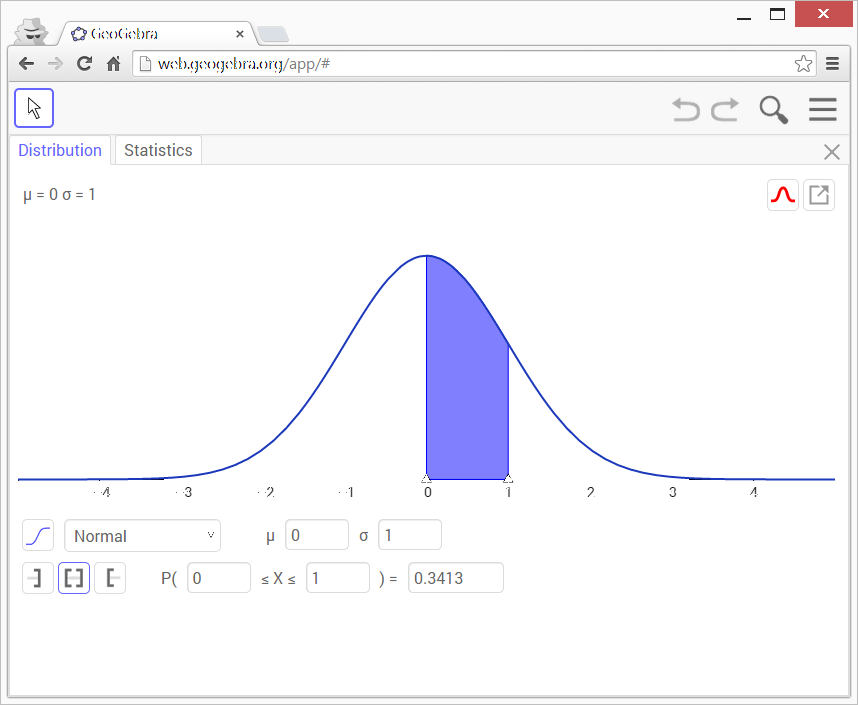
|
Barra de estilo de la Calculadora de Probabilidades
La Barra de estilo de la Calculadora de Probabilidades provee opciones para ![]() superponer tu distribución con la Curva Normal y para
superponer tu distribución con la Curva Normal y para ![]() exportar el gráfico.
exportar el gráfico.
Arrastrar y soltar: En la versión de GeoGebra Escritorio, puedes usar Arrastrar y soltar para transferir el gráfico de tu distribución tanto a la ![]() Vista Gráfica como a otra aplicación que acepte imágenes. Solamente posiciona el cursor del ratón en la parte superior de la pantalla de la
Vista Gráfica como a otra aplicación que acepte imágenes. Solamente posiciona el cursor del ratón en la parte superior de la pantalla de la ![]() Calculadora de Probabilidades y el cursor cambiará (pasará a ser una mano). Este nuevo cursor te permitirá arrastrar el gráfico a la
Calculadora de Probabilidades y el cursor cambiará (pasará a ser una mano). Este nuevo cursor te permitirá arrastrar el gráfico a la ![]() Vista gráfica 1 o 2 para crear un nuevo gráfico o arrastrar una imagen a otra aplicación.
Vista gráfica 1 o 2 para crear un nuevo gráfico o arrastrar una imagen a otra aplicación.
Estadística
La pestaña Estadística te permitirá realizar una variedad de pruebas estadísticas. Simplemente selecciona la prueba que quieras realizar del menú desplegable (por ejemplo, Test Z de una media) y especificar tu Hipótesis Nula, así como también tu Hipótesis Alternativa. A continuación, ajusta los parámetros de tu prueba utilizando las cajas de texto y GeoGebra te proporcionará los resultados automáticamente.
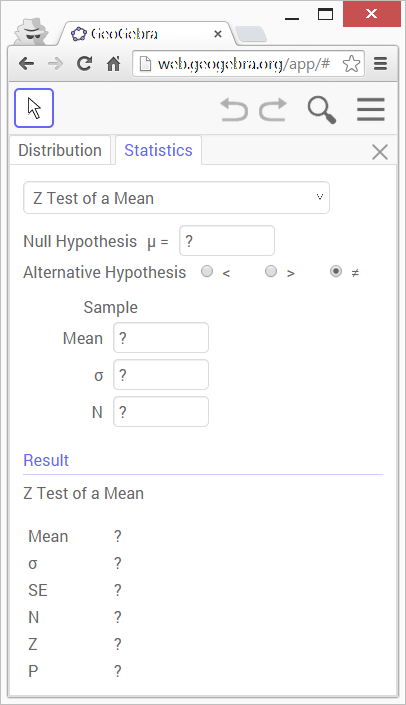
|




